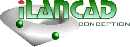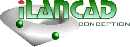 Extrait du site http://www.iLanCAD.fr de iLanCAD
Extrait du site http://www.iLanCAD.fr de iLanCAD
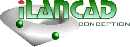 Extrait du site http://www.iLanCAD.fr de iLanCAD
Extrait du site http://www.iLanCAD.fr de iLanCAD
ASSISTANT DA NUMERIQUE PAR IMPORT D'UN LEVE
Dans cet assistant, on se propose de créer un fichier d'échange avec le cadastre dans le cadre d'un document d'arpentage par intégration d'un levé.
Logiciel utilisé : RD12 3.1 sous AutoCAD LT 2006
Dans le menu SI 2D>Parcelle,polyligne, cliquez sur «Document d'arpentage numérique»
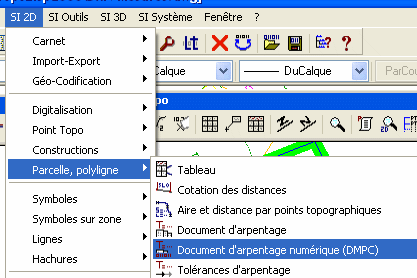
Au lancement de la commande, on indique le type de D.A. à effectuer. Ici, un DA par intégration d'un levé. Il est possible de préciser les groupes de points contenant les points cadastres et nouveaux, mais ici tous les points sont dans un même groupe. Enfin, vous disposez d'un formulaire : son contenu sera ajouté au fichier d'échange cadastral. Il peut contenir des alias ou variables au format ${...}. En bas à gauche, une flèche noire permet d'accéder aux options et de personnaliser ce formulaire. Vous pouvez spécifier les valeurs de vos alias dans le menu « SI Système>Propriétés partagées »
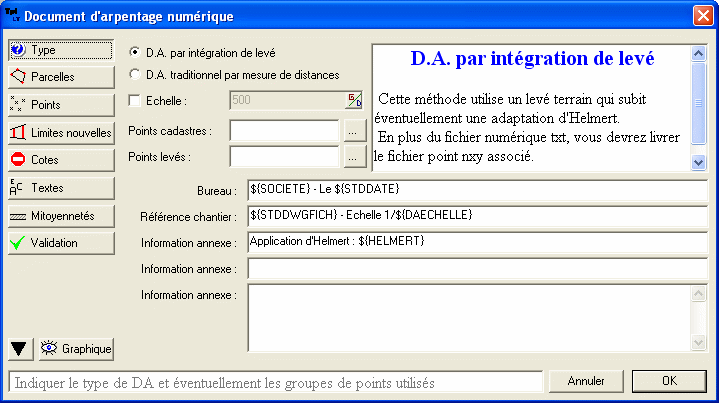
Dans le cas présent, on divise la parcelle 124 en trois : 124a à 124c. Bien que non obligatoire on va travailler ici par parcelles.
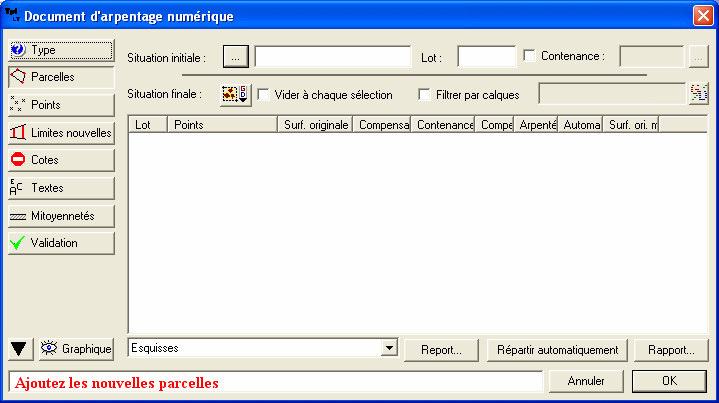
Pressez le bouton « ... » à droite de situation initiale et sélectionnez la polyligne formant la parcelle 124.
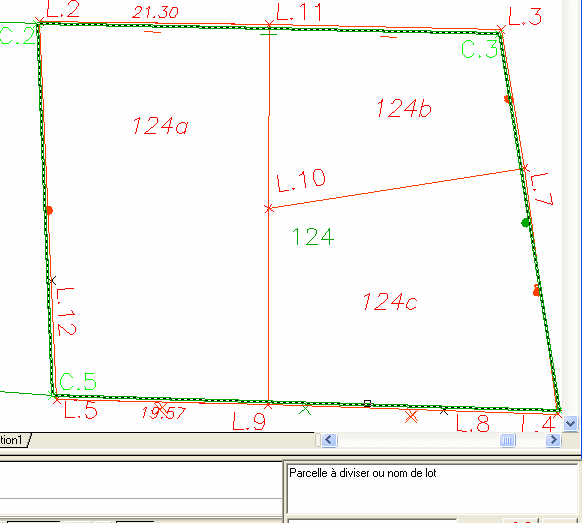
Sélection
de la parcelle initiale

L'assistant
récupère les points topographiques et la contenance.
Maintenant pressez en clic gauche à droite de « Situation finale » et sélectionnez les trois nouvelles parcelles avec leur numéro de lot (l'ordre de sélection n'a pas d'importance).
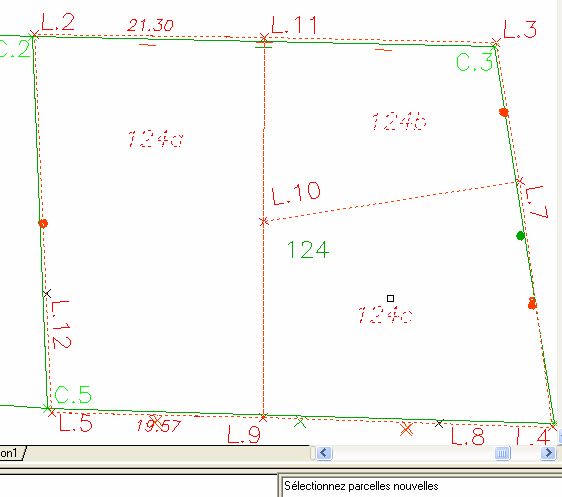
Sélection
des nouvelles parcelles et des numéros de lot
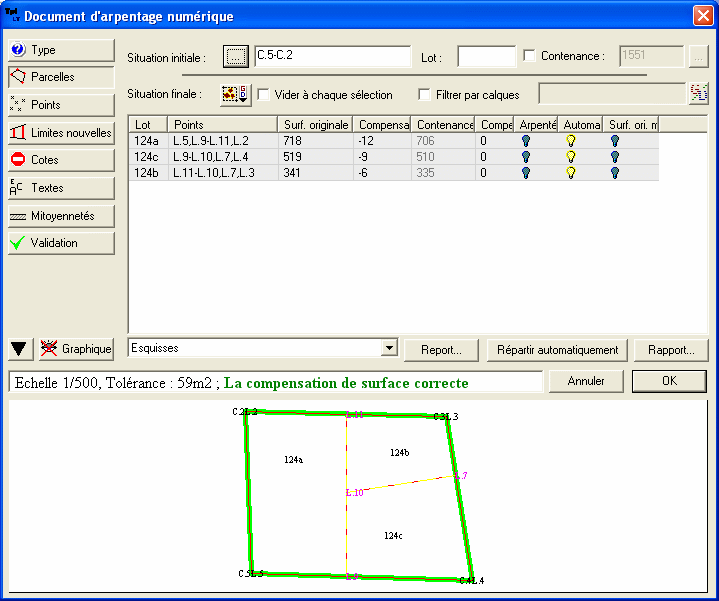
Les
parcelles apparaissent dans l'aperçu
L'assistant de DA effectue la compensation des contenances : vous pouvez donc éditez immédiatement un rapport des surfaces, ou encore reporter ces éléments : c'est ce que nous allons faire ici afin d'intégrer les nouvelles contenances dans le fichier d'échange. Cliquez « Report ».

On
reporte la contenance à la fois dans le DWG et dans notre DA.
Faites « Ok »
On va activer l'adaptation d'Helmert dans l'onglet « Points ». Par défaut, on se trouve en mode automatique : Helmert n'est actif que s'il existe un écart signicatif dans les rattachements. Décochez « Helmert auto » et cochez « Helmert ». Le détail est affiché dans la zone d'information.
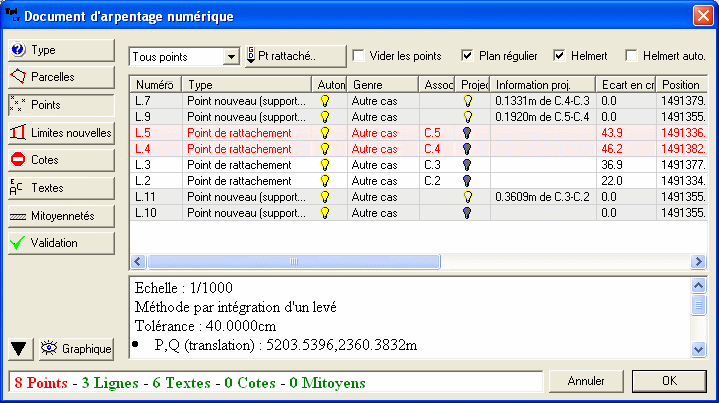
On ajoute un point de calage : On peut utiliser le clic-droit sur le bouton « Pt nouveau » afin de changer le mode d'ajout, ou encore passer en vue rattachement par la liste déroulante, puis presser le bouton.
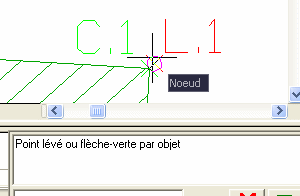

Ajout
du couple point levé-point cadastre
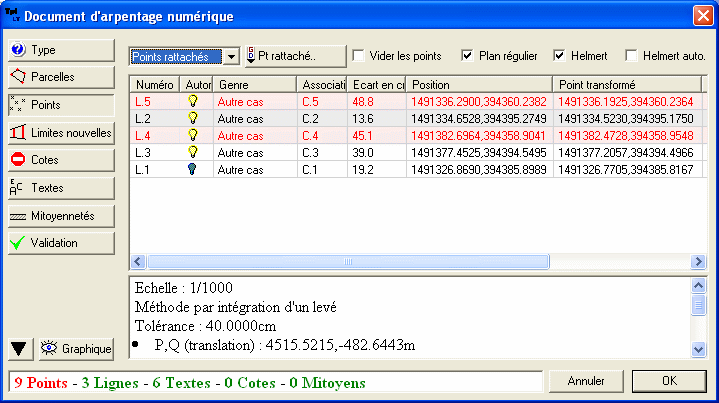
Le
point a été ajouté et les paramètres
d'Helmert également
On ajoute des signes de mitoyennetés : une simple sélection remonte les informations.
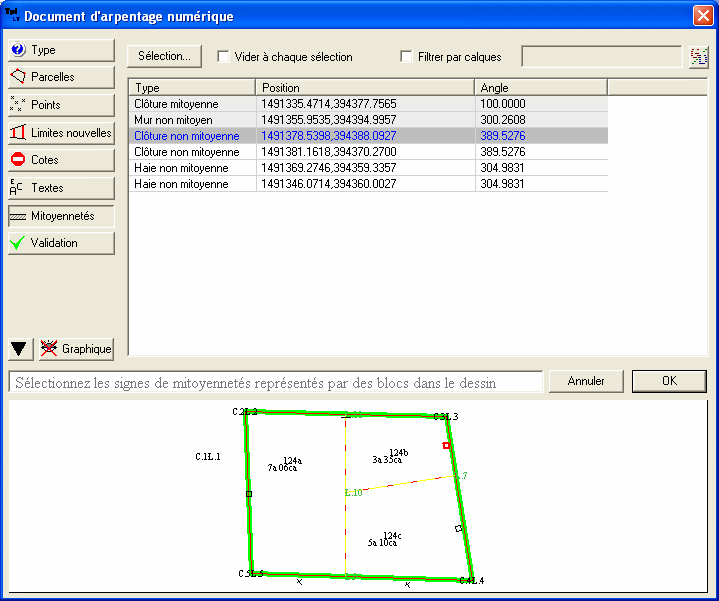
L'aperçu
met en gras l'élément sélectionné
Pour terminer, il faut aller dans « Validation » sur la gauche. Le fichier d'échange sera construit dans le dossier indiqué. Pour enregistrer le fichier d'échange et le fichier point, pressez la disquette.
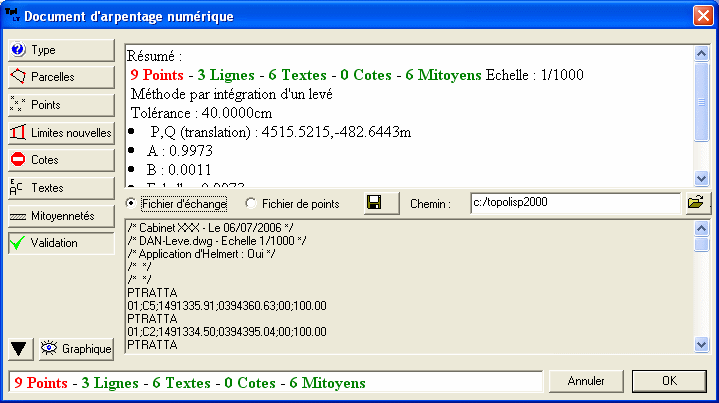
Contrôle
visuel du fichier d'échange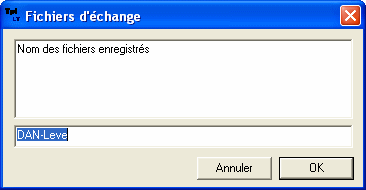
Avec
la disquette, on doit donner le nom de fichier à utiliser
(sans extension), par défaut il s'agit du nom du DWG.
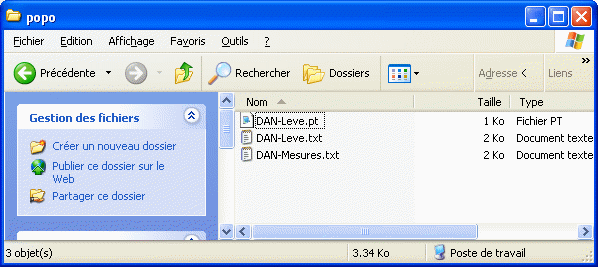
Après
enregistrement le dossier s'ouvre
Extrait du site http://www.iLanCAD.fr de iLanCAD